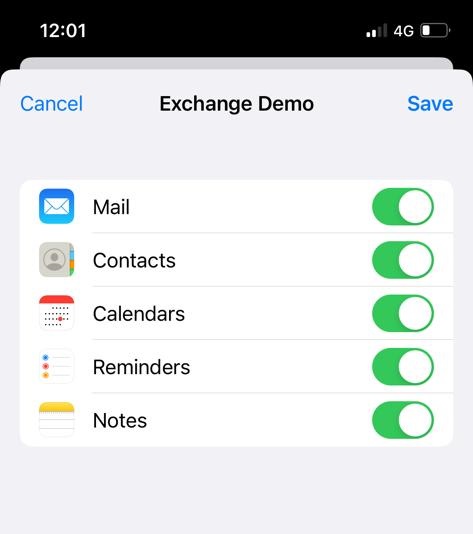Exchange mail adres instellen binnen iPhone
Dit artikel legt uit hoe je het Exchange mail adres in kunt stellen binnen je iPhone. Controleer eerst altijd even je gegevens door in te loggen in een internet browser naar keuze op de volgende link:
Als dit lukt met de door jouw bekende gegevens kan je doorgaan met het artikel.
Ga hiervoor naar de instellingen binnen je iPhone en selecteer de instellingen voor de mail in de lijst.
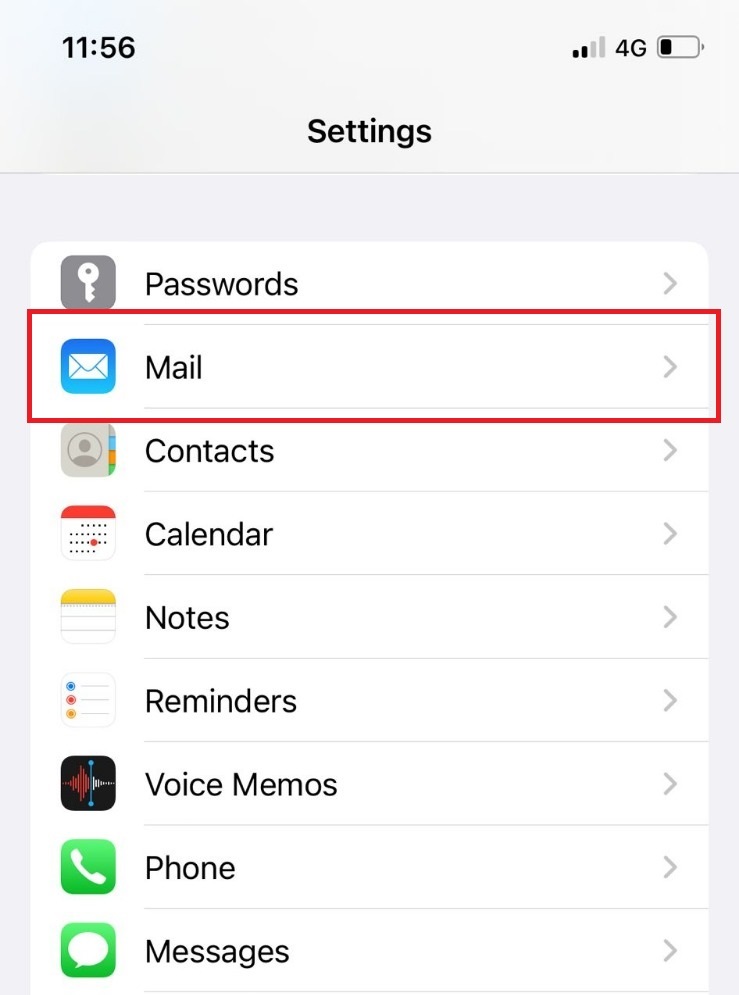
Selecteer de optie om naar Accounts te gaan.
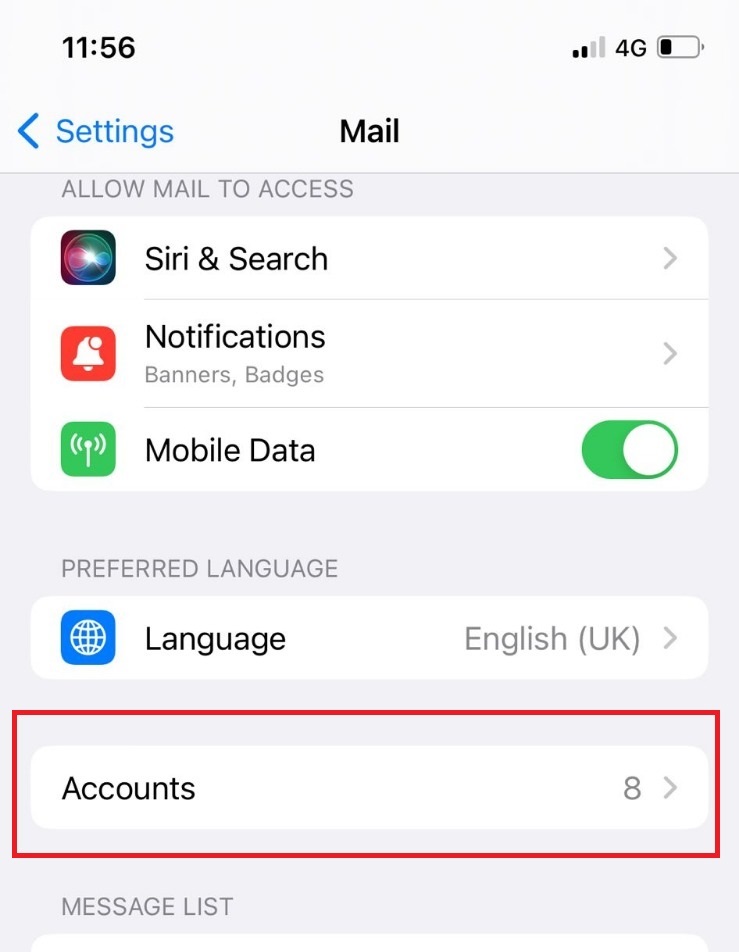
Selecteer hierna de optie om een mail account toe te voegen
3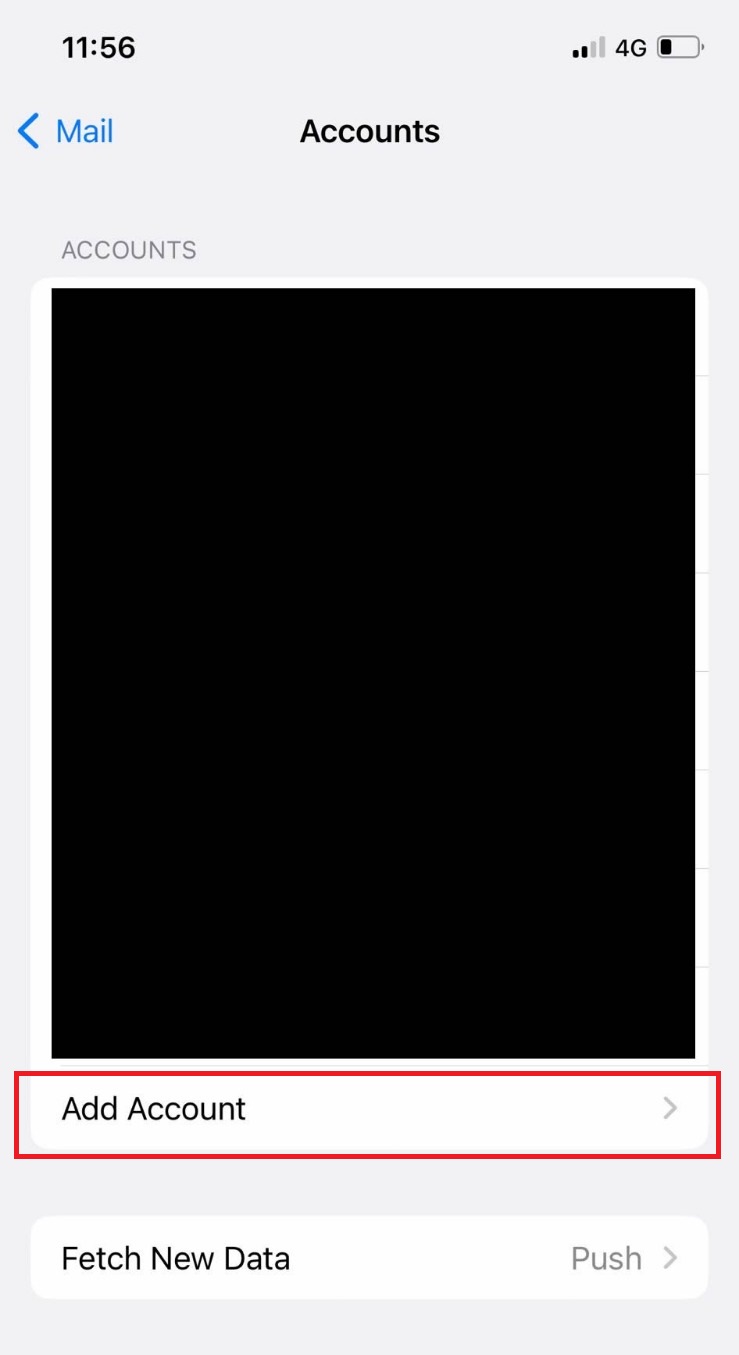 |
|
Selecteer de Microsoft Exchange optie in de lijst van typen accounts.
3.5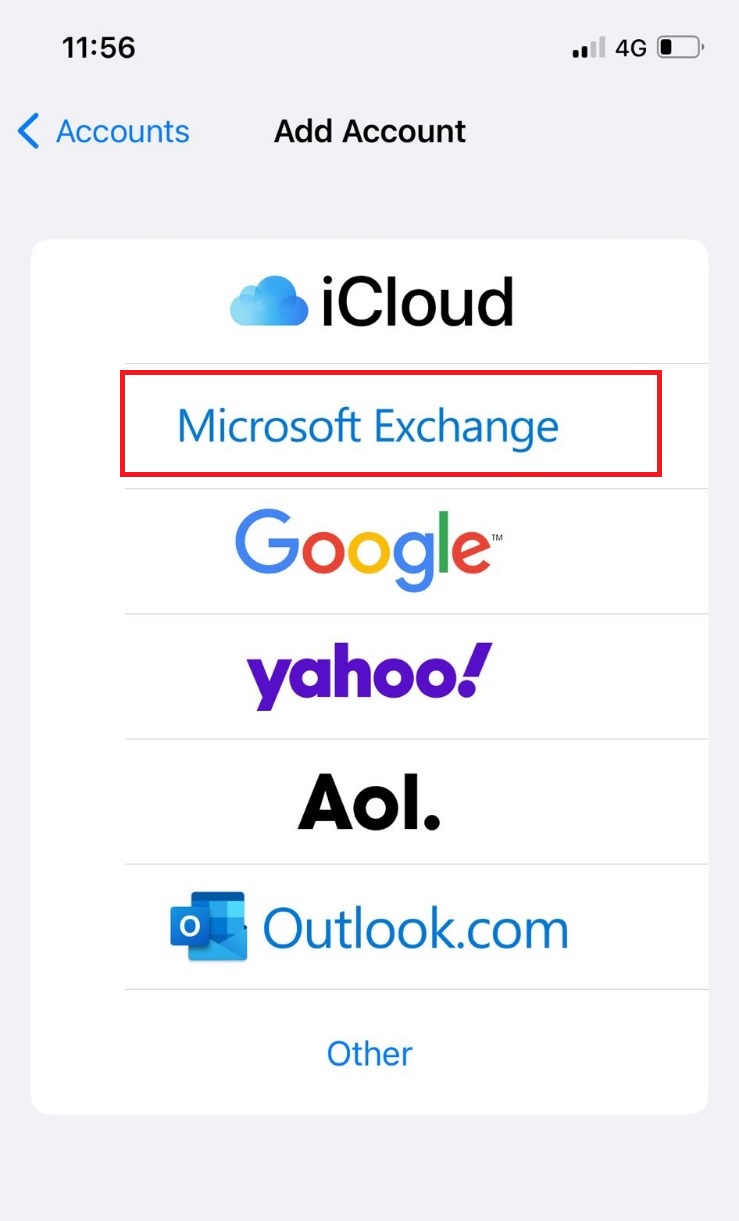
Voer hierna je email adres in wat je wilt toevoegen, dit is dus je Exchange account zoals getest bij maillog.in. Met het bijbehorende wachtwoord.
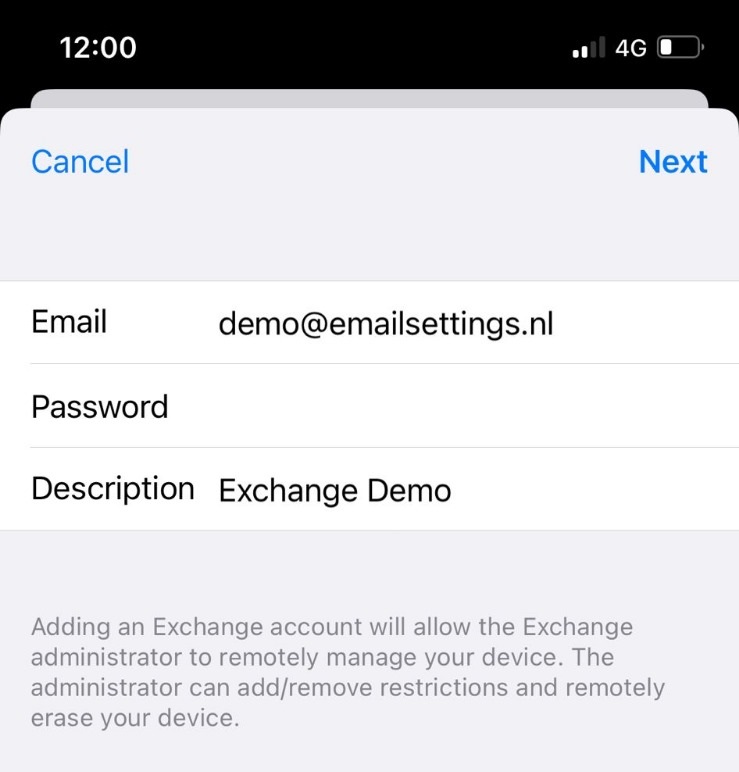
Voer je gegevens nogmaals in
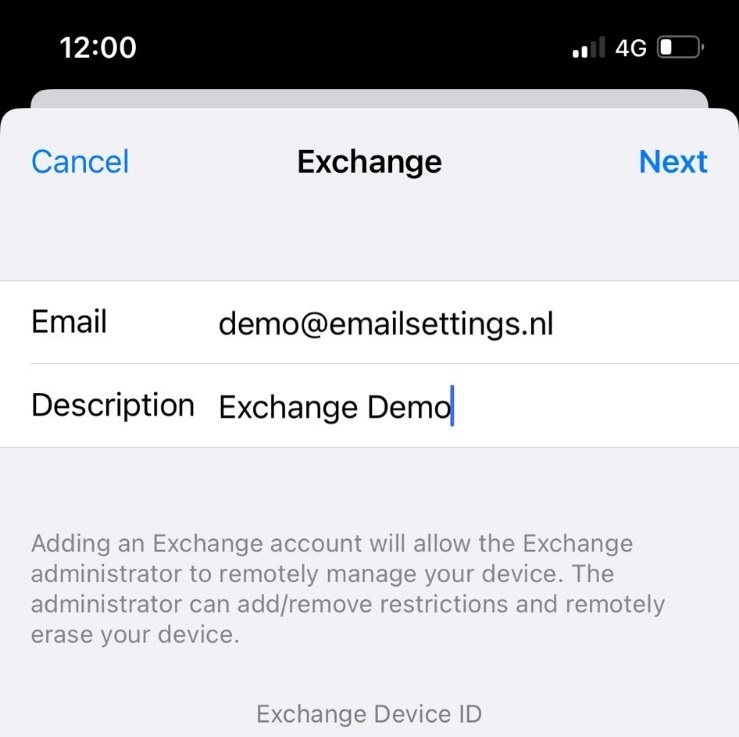
Selecteer de optie om de gegevens handmatig in te voeren
6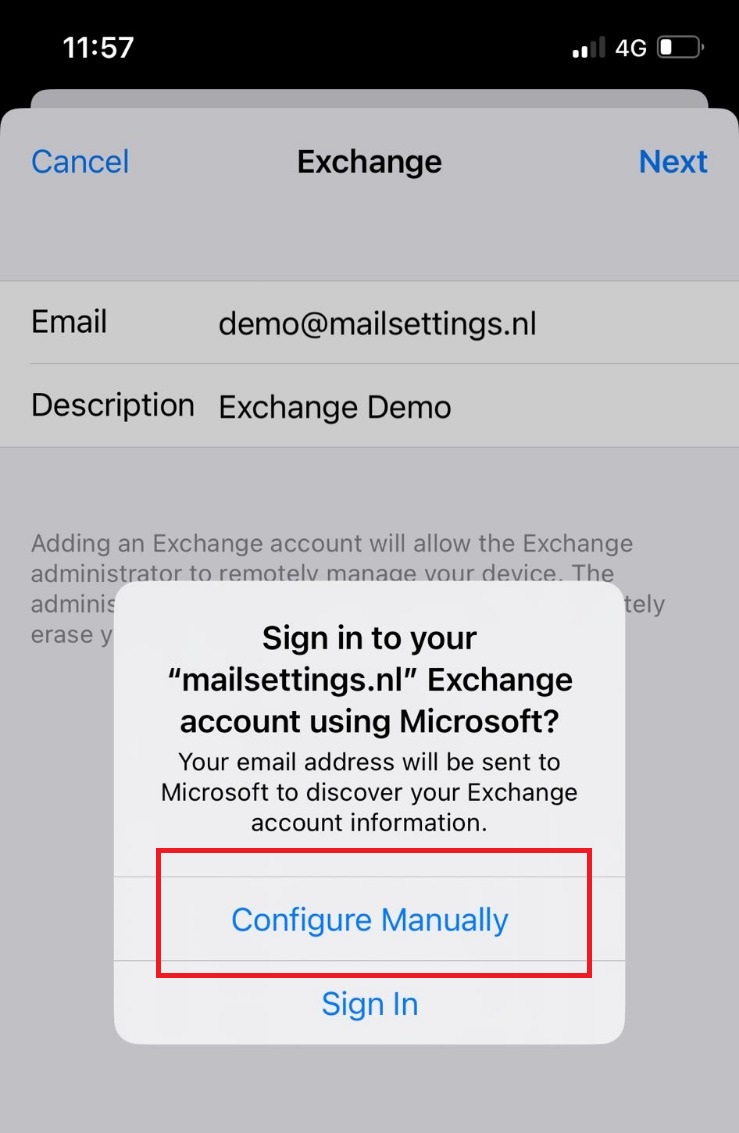
Voer de gegevens in naar aanleiding van het screenshot. De servernaam is hierin het belangrijkst, dit dient:
mx1.maillog.in
te zijn. Hierna kan verbinding gemaakt worden.
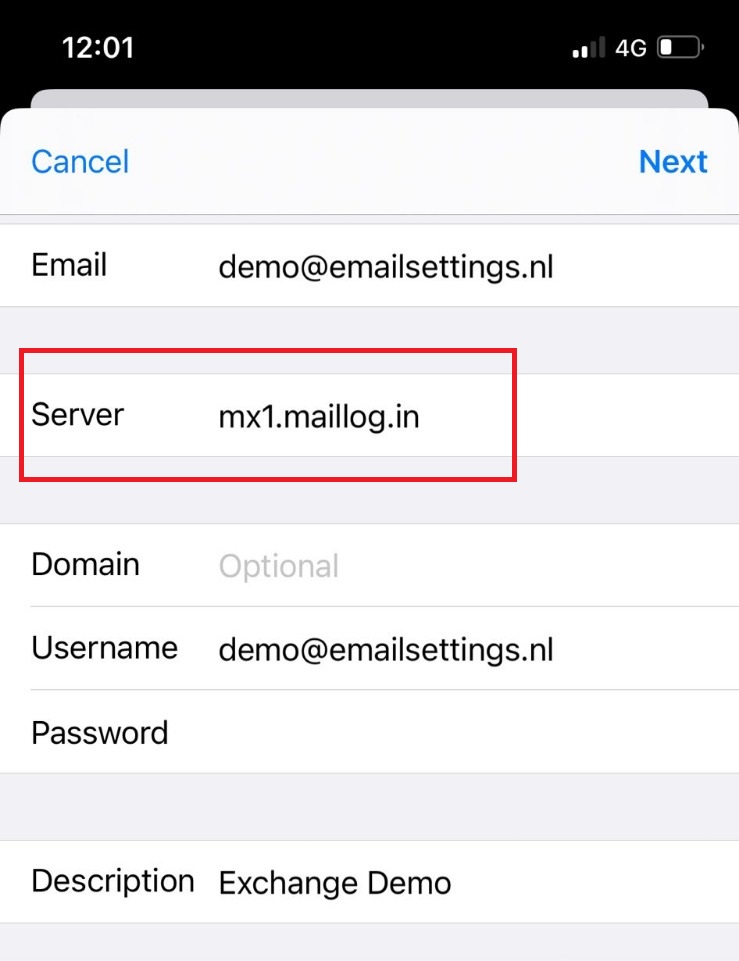
In het eind scherm is nog even te selecteren welke onderdelen je mee wilt nemen van het account, in de meeste gevallen zal dit alle opties zijn. Dit is echter zelf verder te beslissen.